虽然品牌电脑型号都会在机壳上有标注,但笔记本还好,若是台式机,就需要弯腰撅屁股地去查看,实现有损我们的系统高手风范。下面MS酋长就来分享一下通过运行简单命令即可查看本机型号的技巧。
原理
OEM厂商都会把设备型号等信息写入主板BIOS中,我们就是通过运行命令读取BIOS中的设备型号信息。
方法一:msinfo32命令打开“系统信息”查看
Win + R 组合键调出“运行”命令窗口,输入“msinfo32”,确定,打开“系统信息”窗口。如图:
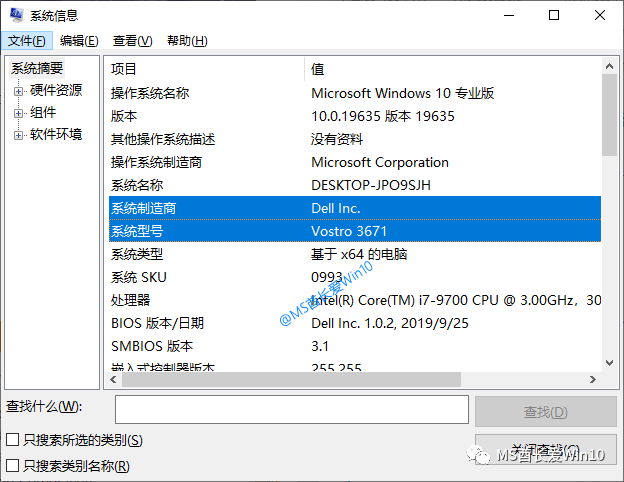
在“系统摘要”信息中我们可以看到“系统制造商”和“系统型号”信息,这就是我们要查看的本机型号:Dell戴尔 Vostro 3671 。
方法二:cmd命令查看本机型号
Win + R 组合键调出“运行”命令窗口,输入“cmd”,确定,打开“命令提示符”窗口。运行以下命令即可返回“系统型号”:
wmic csproduct get name
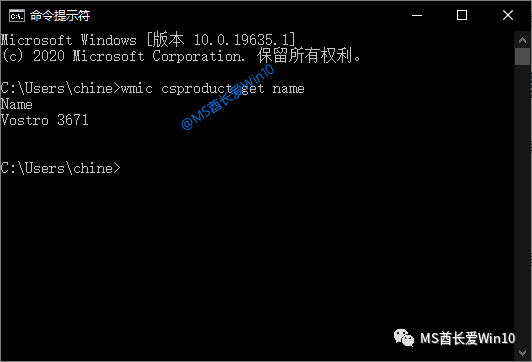
方法三:PowerShell命令查看本机型号
按 Win + X 组合键,在弹出的系统快捷菜单中选择“Windows PowerShell”打开命令窗口。运行以下命令即可返回设备型号信息:
Get-CimInstance -ClassName Win32_ComputerSystem
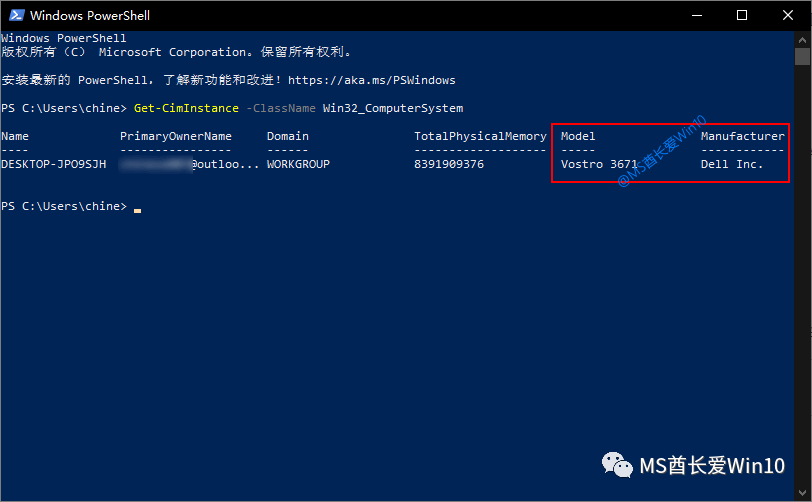
上图中 Manufacturer 为设备品牌, Model 列即是设备型号。



















 645
645











 被折叠的 条评论
为什么被折叠?
被折叠的 条评论
为什么被折叠?








